Výpočet částek v tabulce je jedním z nejzákladnějších důvodů pro použití tabulkového procesoru, jako je Excel nebo tabulkový web, jako jsou Tabulky Google. Je užitečné, když pracujete s velkými množinami dat, automatizace sledování výdajů a více.
Vzorec, který automaticky přidává buňky, je mnohem jednodušší, než vytáhnout kalkulačku, abyste matematiku provedli ručně. Totéž platí pro další matematické výpočty. Vše, co potřebujete, jsou hodnoty, s nimiž budete pracovat, a vzorce, které se podíváme níže, budou pro vás znamenat těžké zvedání.
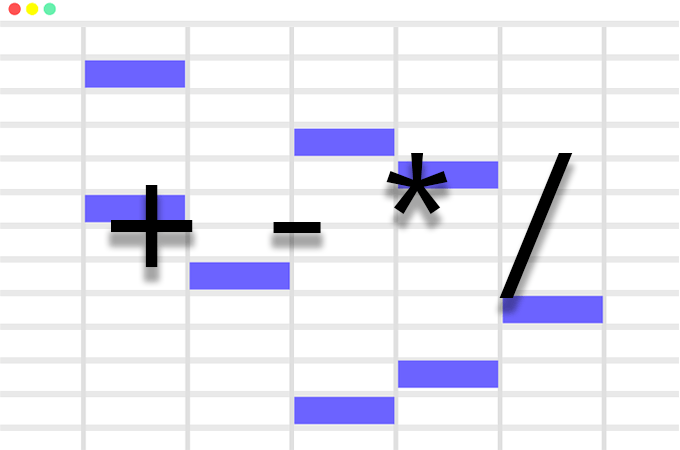
Většina tabulkového procesoru pracuje úplně stejně, pokud jde o přidávání, odčítání, násobení a dělení, takže tyto kroky by měl fungovat bez ohledu na to, jaký tabulkový nástroj používáte.
Automaticky přidávat a odečítat v tabulce
Zvažte jednoduchou tabulku, která obsahuje výdaje, vklady, a aktuální zůstatek. Začínáte zůstatkem, který ukazuje, kolik peněz máte k dispozici, a je třeba, aby byly odečteny výdaje a vklady přidány, aby zůstaly aktuální. Vzorce se používají ke snadnému výpočtu zůstatku.
Zde je jednoduchý příklad, jak odečíst velké výdaje od váhy:
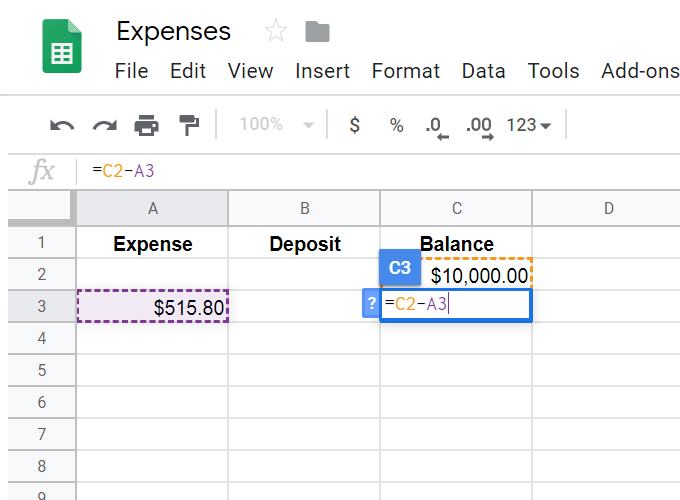
Chceme, aby se aktuální zůstatek zobrazil pod stávajícím 10 000 $. Za tímto účelem jsme vybrali buňku, ve které chceme, aby se výpočet zobrazil, a poté vložili znaménko =následované výpočtem.
Znak =je vždy nezbytný pro zahájení jakéhokoli vzorce v tabulce. Zbytek je docela přímočarý: Vezměte aktuální zůstatek (C2) mínus náklady (A3), stejně jako byste odečítali tyto hodnoty na papíře. Stisknutím klávesy Enterpo dokončení vzorce automaticky vypočítáme hodnotu 9 484,20 $.
Podobně, pokud bychom chtěli přidat vklad do zůstatku, vybrali bychom buňku, kterou chceme data, která se mají zobrazit, vložte je =a poté pokračujte jednoduchou matematikou podle toho, co je potřeba přidat: C3 + B4.
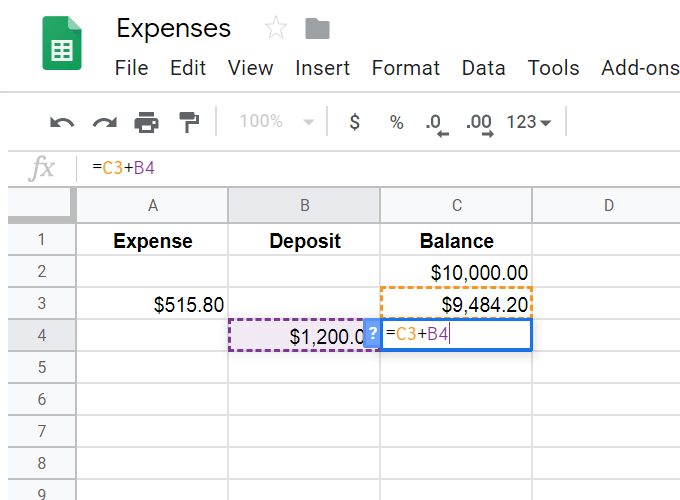
Co jsme udělali zatím je ukázáno, jak provést jednoduché sčítání a odečítání v tabulce, ale existují pokročilé vzorce, které bychom mohli použít k výpočtu těchto výsledků ihned po zadání nákladů nebo vkladu. Jejich použití vám umožní zadat čísla do těchto sloupců, aby se konečný zůstatek automaticky zobrazoval.
K tomu musíme vytvořit vzorce if / then. Může to být trochu matoucí, pokud se poprvé díváte na dlouhý vzorec, ale vše rozdělíme na malé kousky, abychom viděli, co všichni znamenají.
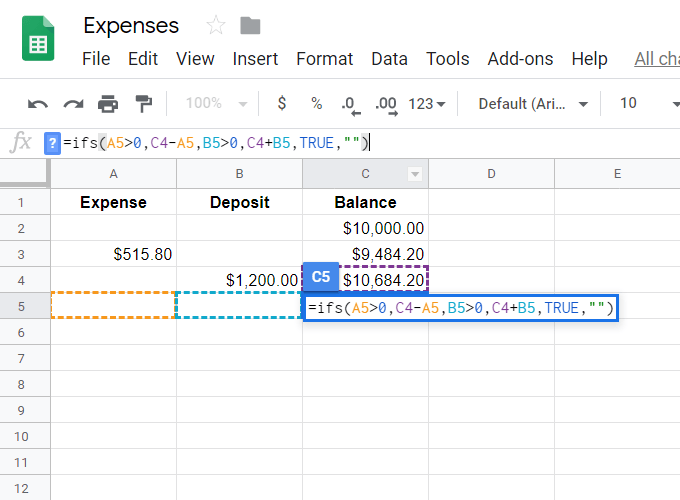
= ifs (A5>0, C4-A5, B5>0, C4 + B5, PRAVDA “”)
Část ifsjednoduše říká, že chceme porovnat více než jedno „if“, protože vědět, zda budou náklady nebo zálohy vyplněny. Chceme, aby se spustil jeden vzorec, pokud budou náklady vyplněny (toto by bylo odečtení, jak je uvedeno výše) a jiné (sčítání), pokud by vklad byl zadán.
Nyní, když máme vzorec, který bude automaticky počítat tyto částky, můžeme přetáhnout vzorec dolů tabulkou a připravit se na všechny záznamy, které provedeme ve sloupci výdaje nebo vkladu.
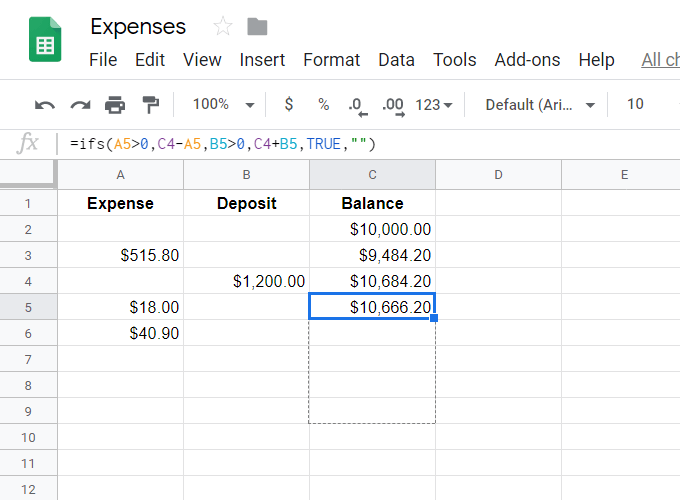
Když vyplníte tyto hodnoty, sloupec zůstatek vypočítá částky okamžitě.
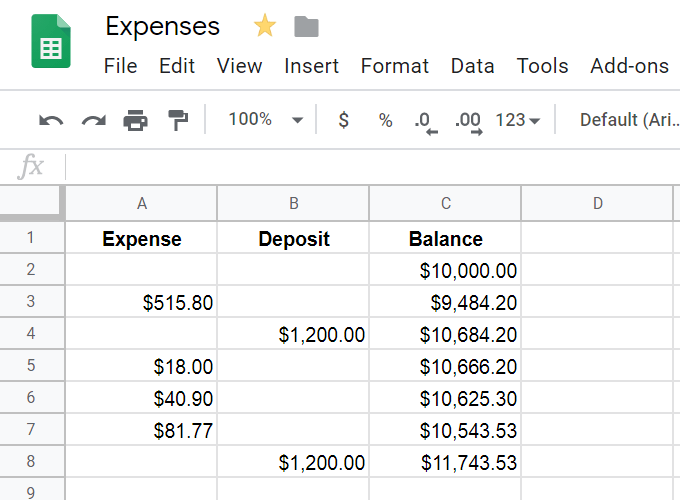
Tabulkové programy, s nimiž se můžete potýkat více než dvě buňky najednou, takže pokud potřebujete přidat nebo odečíst více buněk současně, existuje několik způsobů, jak to udělat:
Jak rozdělit , Násobení a další
Rozdělení a násobení je stejně snadné jako sčítání a odečítání. Použijte *pro násobení a /pro rozdělení. Co ale může být trochu matoucí, je, když potřebujete sloučit všechny tyto různé výpočty do jedné buňky.

Například, když se dělení a sčítání používají společně, může být formátován jako = součet (B8: B9) / 60. Toto vezme součet B8 a B9 a poté vezme , žeodpověď děleno 60. Protože potřebujeme, aby se sčítání provedlo jako první, zapíšeme ho nejprve do vzorce.
Zde je další příklad, kde jsou všechny multiplikace vnořeny do svých vlastních sekcí tak, aby byly provedeny společně, a pak jsou odpovědi jednotlivců sčítány: = (J5 * 31) + (J6 * 30) + (J7 * 50) ).
V tomto příkladu = 40- (součet (J3: P3))určujeme, kolik hodin zbývá ze 40, když vypočte se součet J3 až P3. Protože odečítáme součet od 40, dáme 40 jako první matematický problém a poté od něj odečteme celkovou částku.
Při výpočtech vnoření si pamatujte pořadí operací, abyste věděli, jak všechno bude být vypočteny:
Zde je příklad správného a nesprávné použití pořadí operací v jednoduchém matematickém problému:
30 děleno 5krát 3
Správný způsob, jak to spočítat, je 30 / 5 (což je 6) a vynásobením 3 (získat 18). Pokud vyřadíte mimo řád a vezmete nejprve 5 * 3 (dostanete 15) a poté 30/15, dostanete špatnou odpověď 2.